雲端儲存近年越來越普遍,不過大多免費的雲端空間有限,若你是重度使用者,架設自己的個人雲端可能還是會比較划算。今天要跟大家分享的是由喬鼎資訊PROMISE Technology推出的Apollo Cloud個人雲端,它是我目前用過最全面的跨平台個人雲端,穿插在android, iOS,Winddows, OS X等手機或PC平台,都能保持一致的使用介面跟動作。
Apollo Cloud用比較IT的用詞就是一個NAS網路儲存伺服器,不過它是用全白的外觀設計,沒有過多的按鍵或是花俏的LED燈
因為它的顏值好,就算放在客廳顯眼的地方也不會覺得突兀
Apollo Cloud在體積來講非常迷你,大約就是兩支iPhone 6多一點而已
重量也非常輕巧,僅1.08kg
因為體積小巧,放在客廳的任何一個角落都不難
背後有散熱孔,LAN網路孔,USB 3.0 外接孔,RESET鍵,電源孔,防盜鎖孔
Apollo Cloud底下開滿了散熱孔,非常巧妙的兼顧外觀跟散熱效能
下方的標籤可以看到Apollo Cloud的詳細型號跟認證,台灣製造 Made in Taiwan (看了真是開心)
插上網路線跟電源後,發現Apollo Cloud並不是省略LED提示燈,只是它做的很隱密,只有通電的時候才會發亮現身,有些人可能會覺得"不過就是顆燈嘛",但其實就是這樣的小細節區隔一個產品給你外觀的第一印象,一般NAS網路伺服器就是普遍在外觀沒有太多的細節著墨,報著"反正這東西也沒啥人會看這東西"的心態,但我個人是非常欣賞對於外觀用心設計的廠商
設定Apollo Cloud其實蠻簡單的,透過官網下載專用的Apollo Utility (Windows & MAC都有),設定一組個人的登入帳號 (用Email註冊)即可開始使用,登入後即可開始建立檔案
使用Windows,就像用檔案管理員一樣,將檔案拖曳過去即可上傳,反之,拖過來即可下載
再來是我個人非常受惠的一個重點,就是近年我公司規定大家一定要使用MAC系統後,我發現MAC OS使用FTP管理器來跟NAS網路伺服器互動的方式不像Windows來的直覺,因此當我使用MAC OS系統搭配Apollo Utility使用,我發現上傳或下載檔案跟Windows的使用方式以及邏輯完全一樣,讓我整個大開心
而不管你是用Windows還是MAC OS,Appolo Utility的介面都是一樣,在這邊你可以管理你的所有檔案,也可以把特定檔案標示為"我的最愛"
針對特定檔案標示"我的最愛"後,你即可在左手邊的功能表透過"我的最愛"快速查看
在左手邊的功能表還可以透過"相片"或是"影片的方式來快速瀏覽你存在Apollo Cloud上的多媒體檔案
相機焦卷這邊一開始看會是空的,但是等手機端也設定好了你就知道這個哪裡好用了
Apollo Utility有自己的垃圾桶喔,誤刪的檔案也可以在這邊救回
在Apollo Utility上方的三個icon功能表中,這邊記錄著系統事件,若有重開機,或是升級韌體的話,都可以從這邊查看
再來這邊是系統設定,可以查看Apollo Cloud的連線狀態跟剩餘可用空間 (內建4TB)
透過Apollo Utility可以去啟動透過外接USB裝置來備份的你Apollo Cloud
透過Apollo Utlity你也可以去邀請外部人員來共用你的Apollo Cloud,並且可以限制他們可使用的空間
針對Apollo Cloud裡的特定資料夾,你可以去勾選特定你想要從Apollo Cloud裡ˇ同步到本地電腦裡的資料夾
Apollo還有一個很有趣的功能就是可以再同一個網路環境裡去鏡面複製你的Apollo Cloud到另外一個Apollo Cloud
使用手機, Apollo Cloud提供兩種OS的專屬APP,android或是iOS,兩邊下載完成後我都執行後發現介面都長得一樣,完全不會有交叉使用障礙,在APP的設定裡有一個"相機膠卷"的功能,打開它後它會自動同步你手機拍的照片到你的Apollo Cloud上,若你有辦上網吃到飽,那你可以打開"使用行動數據",沒有的話Apollo APP僅會在手機有WiFi連線的環境去同步上傳你手機的照片
開啟此功能後,你就可以不用擔心照片誤刪了
在Apollo Utility的相機膠卷你可以看到各個不同手機自動上傳的照片
若有照片誤刪的話,在你的Apollo Cloud裡都有機會找回~!
Apollo Cloud我使用至今已經4個多月,一開始在電腦的設定跟檔案管理坦白說遇到不少問題,包括帳號登入因為一些編碼的問題無法順利登入搞的我非常困擾,好在這一方面官方的技術支援都還蠻積極的幫忙排除跟解決,經過多次的版本修正,Apollo Cloud已經是我個人重要的跨平台個人雲端裝置,特別是同時有在使用Windows & MAC OS的使用者或是比較入門的使用者,我個人還蠻推薦從Apollo Cloud開始做為你個人雲端的第一步,簡約的硬體外觀設計在軟體也維持同樣的設計風格,一致的使用介面跟邏輯讓你不管怎麼切換都能夠操作自如,這是我在使用Apollo Cloud後注意到的最大優勢,若你有大量的資料隨時都在花時間備份或是苦惱手機雲端費用每個月繳太昂貴,不如就考慮一次性的費用入手Apollo Cloud,讓你資料隨時都可以在手機或電腦上叫出,也可以隨時上傳你手上裝置的資料,這樣的習慣養成,你會發現遺失任何一裝置都不再那麼的心痛,因為最寶貴的資料你早已經備份了起來在你的個人雲端Apollo Cloud裡。
3C部落客鄭蛋蛋,現任Yahoo!3C頻道專欄作家,強調簡單易懂,以消費者為出發點去分析產品的優劣。曾擔任電腦應用展講師,科技趨勢金獎評審,請加入鄭蛋蛋的3C情報站Facebook粉絲團來追蹤最新3C消息!











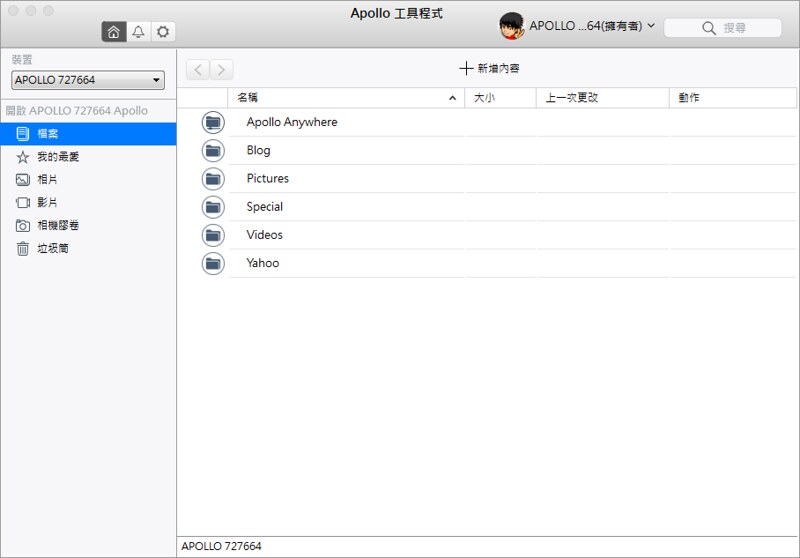
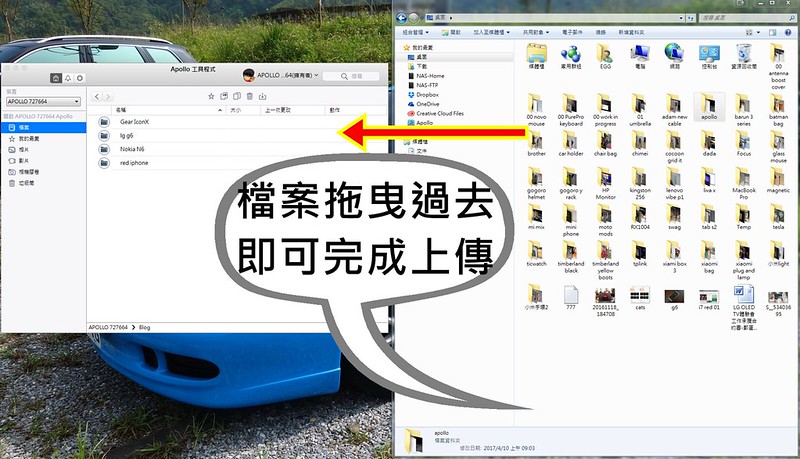
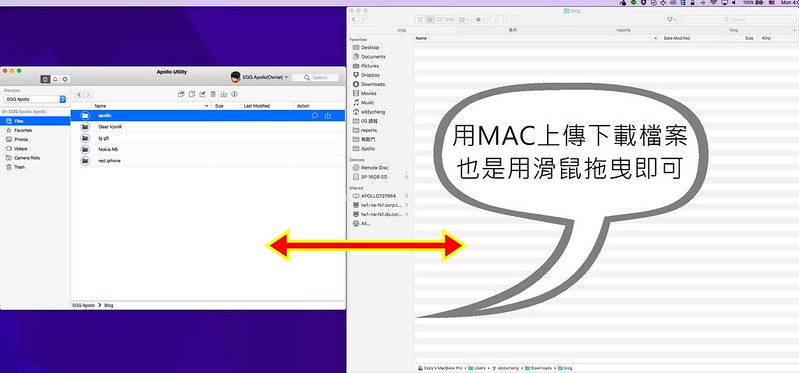
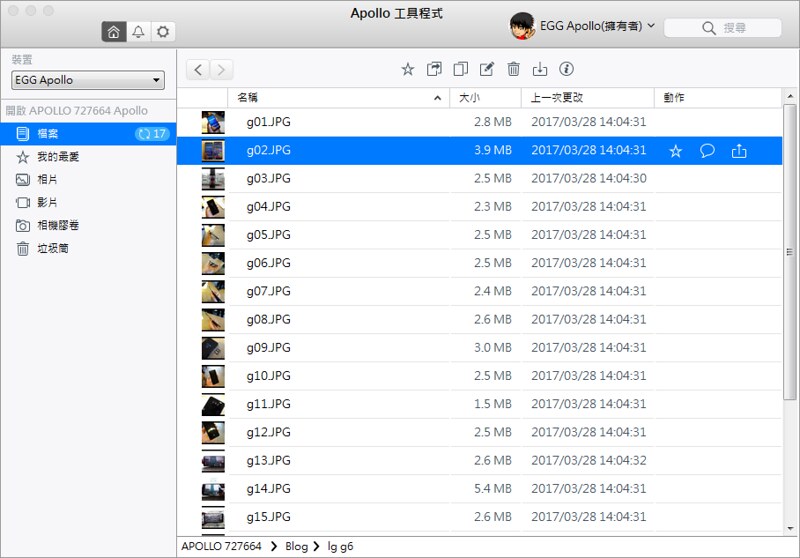
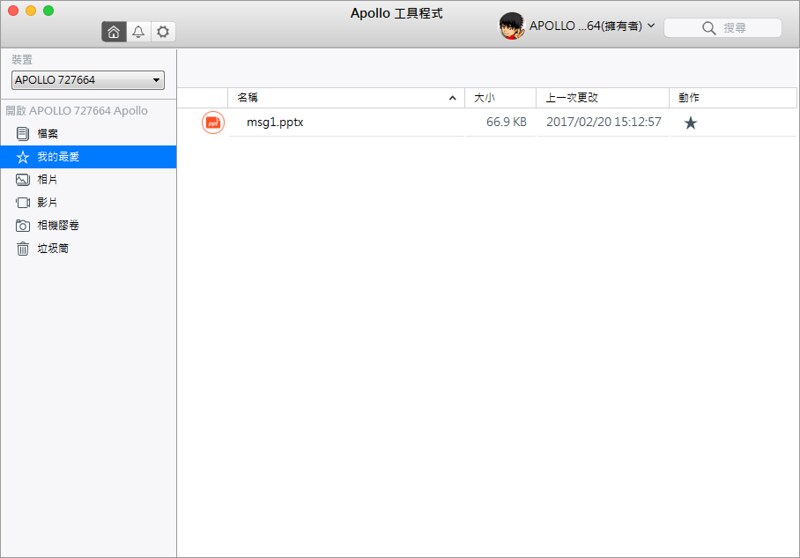
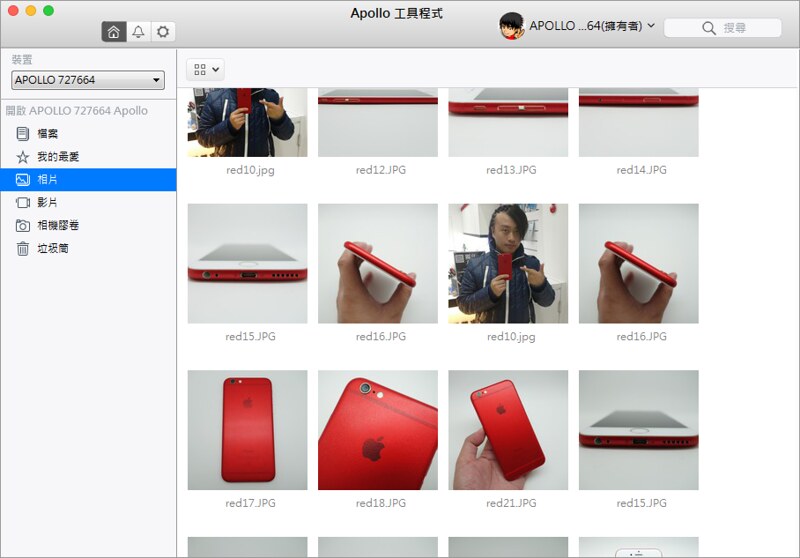
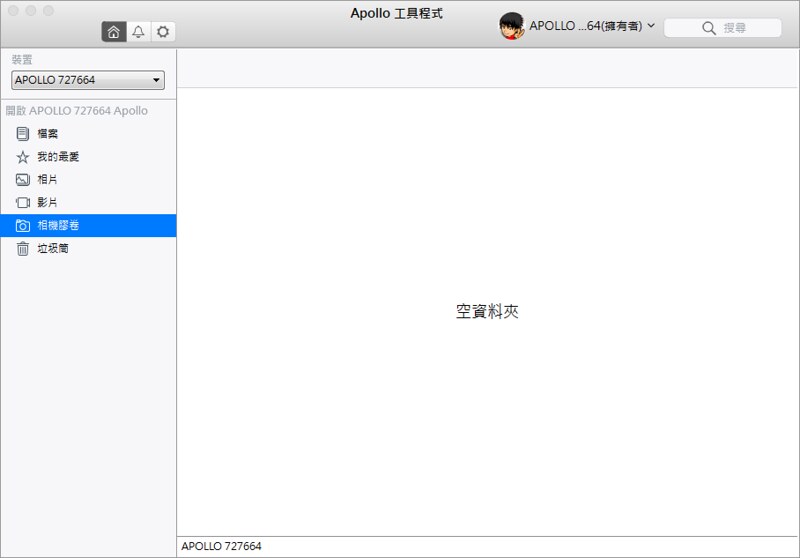
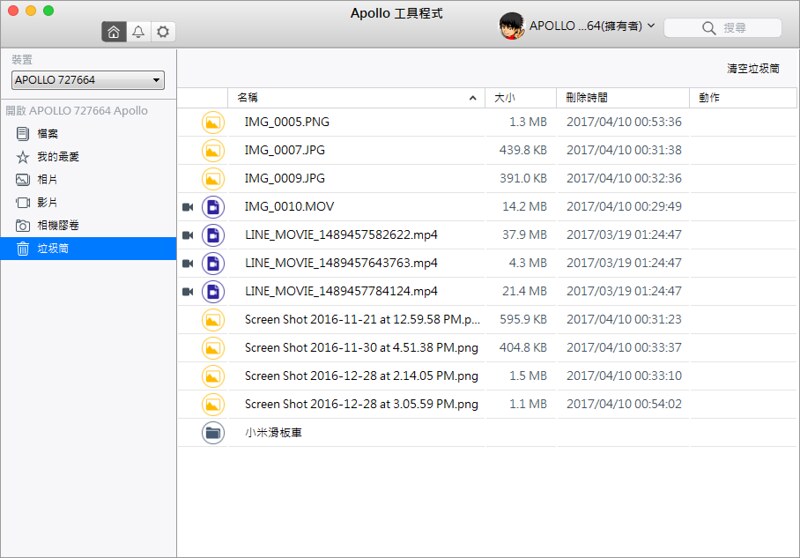
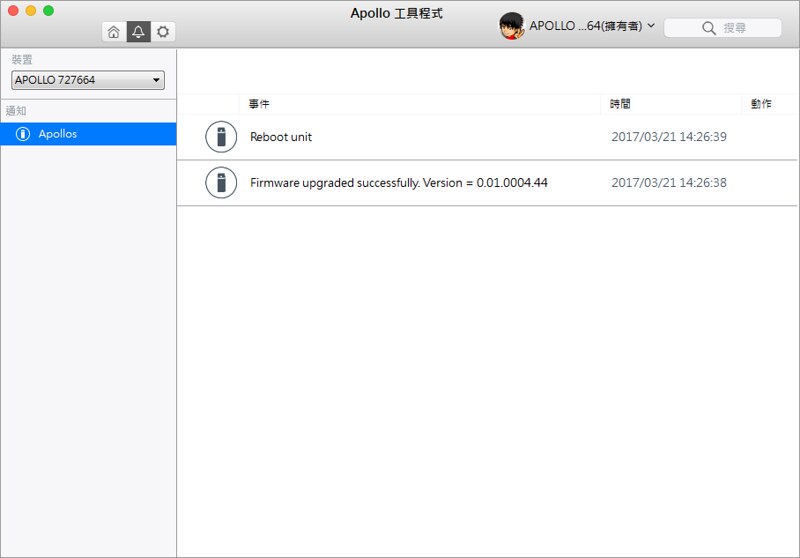
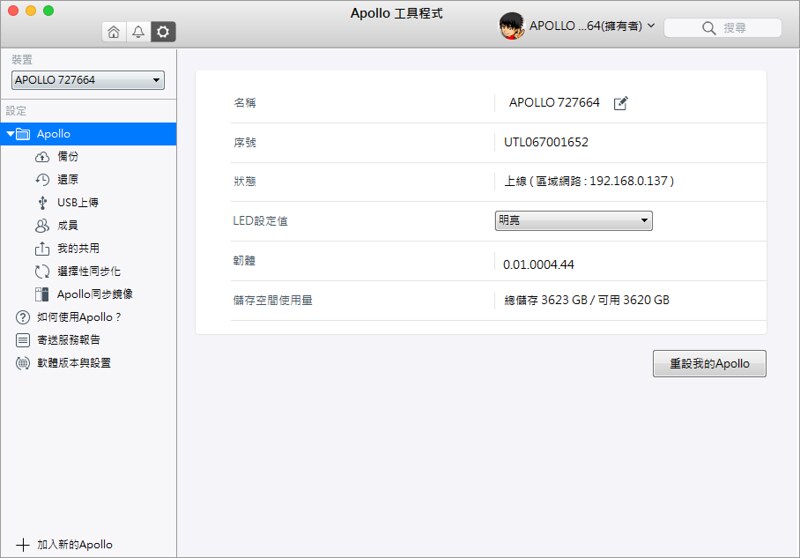
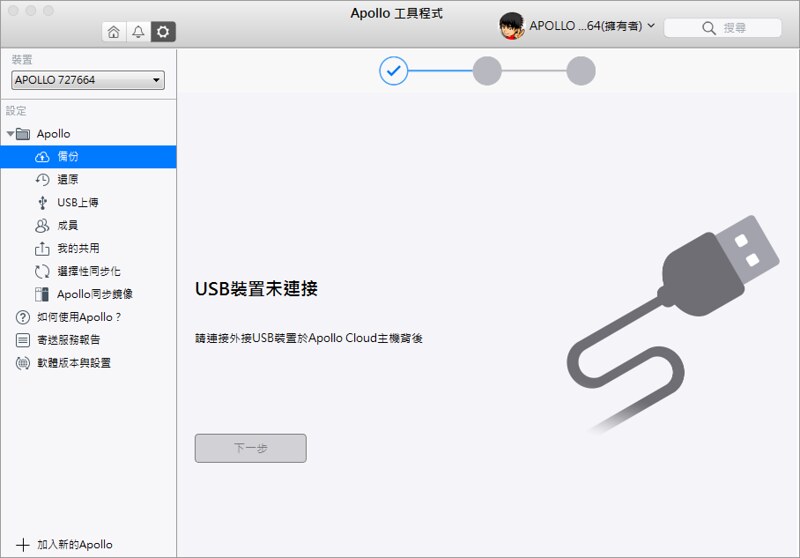
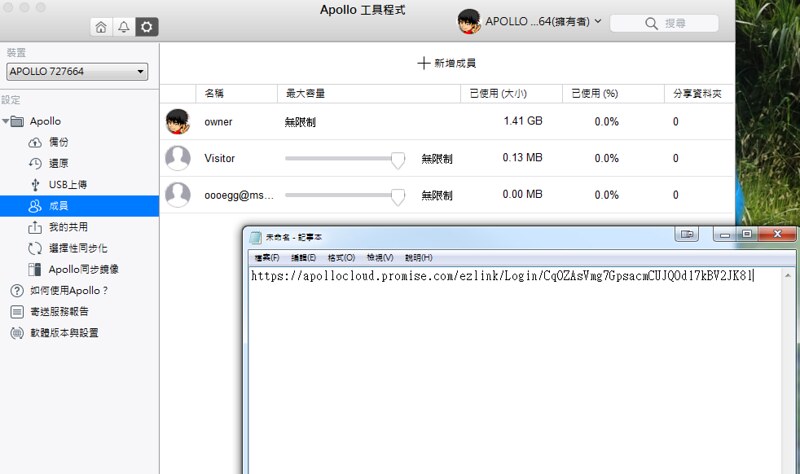
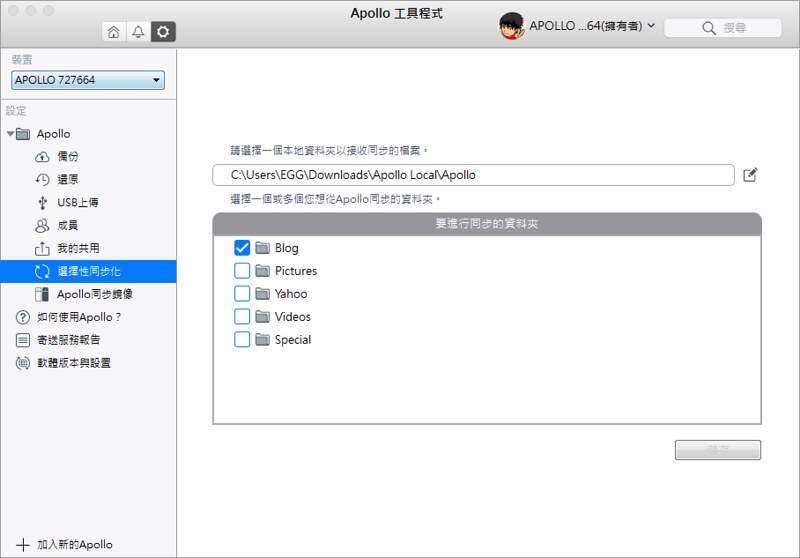
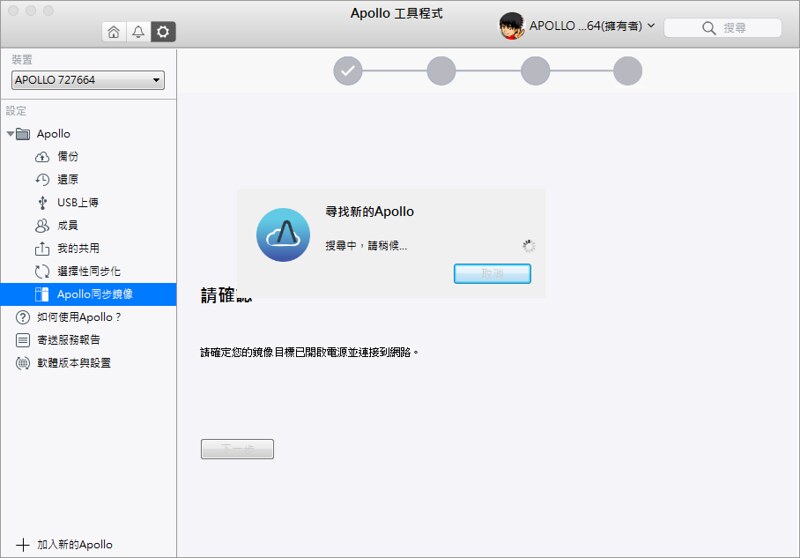
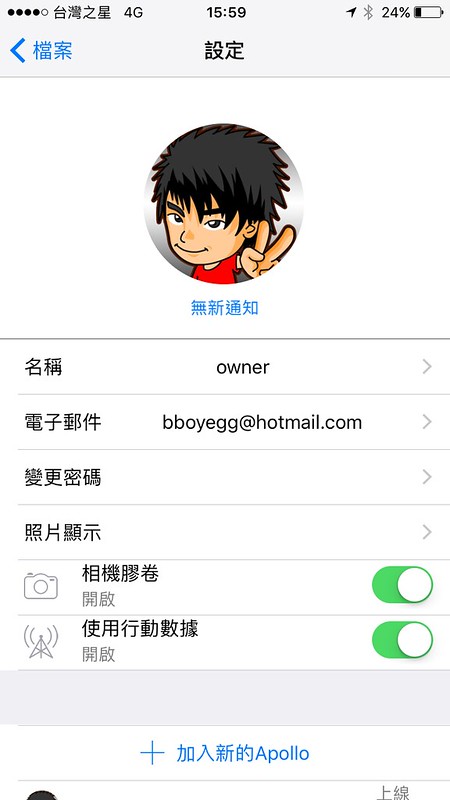

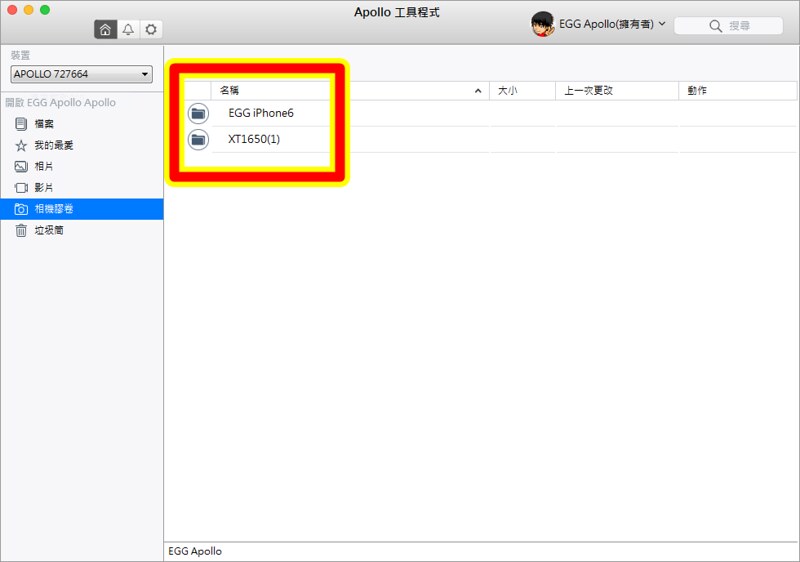
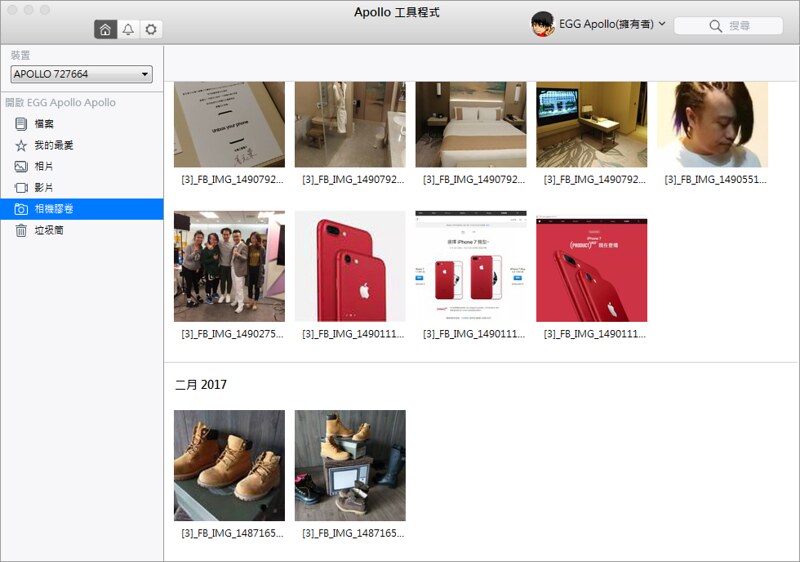





 留言列表
留言列表